כיצד לגבות כראוי את מכשיר ה- Android שלך ולשחזר אותו (04.24.24)
לפני זמן רב, גיבוי של מכשיר אנדרואיד היה התחייבות גורמת לכאב ראש לחלוטין. אז היה צורך בחיבורי מחשב קווית, והיה צורך להתקין יישומי מחשב מסוכנים על מנת שיוכלו לגבות ולשחזר טלפוני אנדרואיד.
בשנים האחרונות נעשו שינויים משמעותיים. כיום, גיבוי למכשיר אנדרואיד דורש מעט מאמץ בכלל. תאמינו או לא, התהליך יכול להיעשות באופן אוטומטי וחלק מבלי לערב שום התקנה פיזית או מעורבות מצדכם. פשוט על ידי כניסה למכשיר שלך ולחשבון Google שלך, ניתן לבצע גיבוי ושחזור הנתונים שלך באופן מיידי.
הגדרות מכשיר אנדרואיד בסיסיות של Androidהאם אתה עדיין זוכר את התקופה בה השתמשת לראשונה במכשיר ה- Android שלך? סביר להניח שהתבקשת להיכנס לחשבון Google שלך. ובכן, זה נעשה מסיבה כלשהי. החשבון בו השתמשת הוא הדרכון שלך לרוב הנתונים המגובים שלך. לאחר שתתחבר, תוכל לשלוט ולשנות בקלות את הגדרות הנתונים שברצונך לגבות. הנה מה שאתה צריך לעשות:
אמנם ההגדרות עשויות להיות שונות במקצת בין מכשירי Android, אך התהליך זהה. הנה דוגמה אם אתה משתמש במכשיר סמסונג:
גיבוי עם Google
גיבוי נתונים עם Google קל כמו עוגה. למעשה, בשנים האחרונות זה נהיה הרבה יותר לניהול. למרבה הצער, עדיין אין שיטת גיבוי חד פעמית לכל מיני נתונים דרך גוגל. ייתכן שיהיה עליך לגבות לפי סוג הנתונים.
תמונות וסרטוניםהאם אי פעם השתמשת בתמונות Google? אם לא, אז אתה צריך להתחיל להשתמש בו עכשיו. שירות זה של גוגל מגבה אוטומטית את התמונות והסרטונים שאתה מעלה לענן. בדרך זו, אינך צריך לבצע שוב שלבי גיבוי ידניים עבור המולטימדיה שלך. אם אין לך את האפליקציה במכשיר ה- Android שלך, הורד אותה מחנות Play. ברגע שיש לך את זה, ודא שתמונות מוגדרות לגיבוי קבצי המדיה שלך באופן אוטומטי. כך:
מלבד גיבוי תמונות, ניתן להשתמש בתמונות Google גם להעלאת קבצים. והדבר הכי טוב בזה הוא בחינם. עם זאת, קיימת הגבלה. מותר רק תמונות וסרטונים שאינם חורגים מאיכות ההעלאה של 1080p. אם ברצונך לשמור על האיכות המקורית של הסרטונים או התמונות שלך, ייתכן שיהיה עליך להשתמש באפליקציית אחסון קבצים כמו Google Drive. במקרה שרצית לבדוק את איכות ההעלאה של מדיה שברצונך לגבות, כך:
קבצים
במקרה שלא תוכל לגבות את התמונות והסרטונים שלך. בגלל גודל הקובץ שלהם, יש לך אפשרות להשתמש ב- Google Drive. מכיוון שאפליקציית אחסון קבצים זו מאפשרת לך לאחסן תמונות, קטעי וידאו וסוגים אחרים של קבצים בענן, תוכל לגשת אליהם מכל מכשיר מחובר.
להעלאת קבצים ב- Google Drive, בצע את הצעדים הבאים:
מעניין שכל האפליקציות שאתה מוריד ומתקין מחנות Play מסונכרנות עם השרתים של גוגל. פירוש הדבר שבכל פעם שתיכנס למכשיר אנדרואיד חדש, תוכל לשחזר לחלוטין את מערך היישומים שיש לך במכשיר הקודם שלך.
תוכל גם להשתמש בשירות הגיבוי של Android כדי לגבות ולשחזר אפליקציות טלפון Android. זה מאפשר לך לגבות את היישומים שבהם אתה משתמש כרגע, כמו גם את ההגדרות שלהם בהתאמה כדי להקל עליך לשחזר אותם במכשיר החדש שלך. להפעלת השירות, בצע את השלבים הבאים:
אפליקציות ושירותים של Google מועילות, אך אם אתה מעוניין לנסות פתרונות גיבוי ושחזור מקיפים ואמינים עבור מכשיר ה- Android שלך, תוכל להשתמש בשלישית יישומי צד.
גיבוי קל & amp; שחזר את האפליקציה 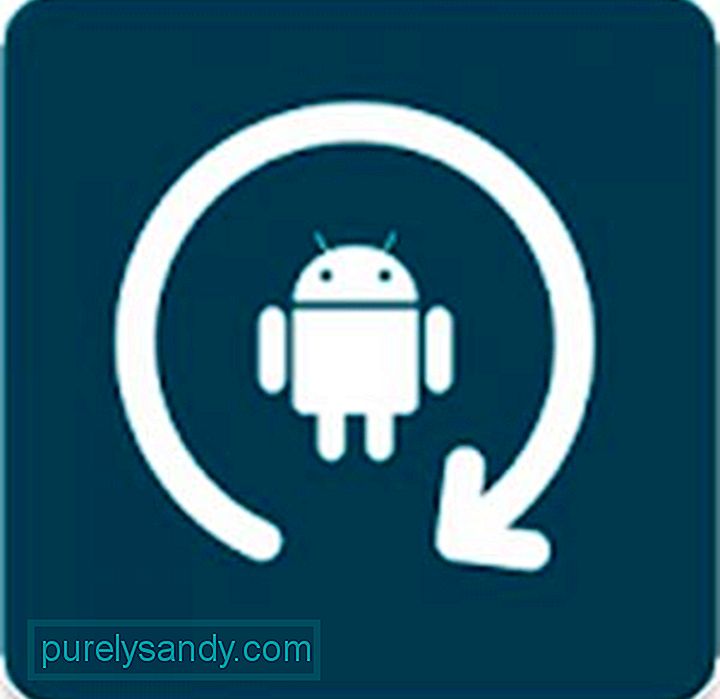
כיום תראה שפע של אפליקציות המשמשות לגיבוי הנתונים שלך. גיבוי קל & amp; שחזור הוא אחד הידידותיים למשתמש והקלים ביותר לשימוש. שימו לב אף; אפליקציה זו מתאימה ביותר למכשירים שאינם משורשים.
כפי שהשם מרמז, גיבוי קל & amp; שחזור מטרתו להפוך את הגיבוי והשחזור לנתונים לקל ופשוט. הוא מגבה אפליקציות ודברים אחרים כגון לוחות שנה, מילוני משתמשים ו- MMS ישירות למכשיר Android, Google Drive, Dropbox וגם ב- OneDrive.
כדי להתחיל להשתמש באפליקציה זו, להלן השלבים עקוב אחר:

אתה לא בהכרח צריך לשורש את המכשיר שלך כדי לגבות את הנתונים שלו. אך אם תעשה זאת, תוכל לגבות הרבה דברים, כולל סיסמאות Wi-Fi, הגדרות אפליקציה וגם נתוני מערכת.
אחת האפליקציות הפופולריות ביותר המשמשות לגיבוי של מכשיר מושרש היא גיבוי טיטניום. למרות שנראה שהוא מיושן מעט, התכונות והפונקציות שלו עדיין אינן מתואמות. כך תשתמש באפליקציה זו:
בין אם שם הוא צורך בגיבוי מלא של מכשיר ה- Android שלך או שאתה רוצה להיות בטוח שאתה לא מאבד את הקבצים שלך, גיבוי של מכשיר ה- Android שלך לא צריך להיות דבר קשה לעשות. כל עוד שמת לב לכל מה ששיתפנו לעיל, אתה אמור להיות מסוגל להסתדר עם כל תהליך הגיבוי.
אך כמובן, תוכל למנוע את הצורך בגיבוי על ידי הגנה על Android שלך בלבד התקן. התקן את כלי הניקוי של Android כדי להבטיח שמכשיר ה- Android שלך מוגן מפני איומים וביצועים הטובים ביותר בכל עת.
כעת, אם יש לך דרכים אחרות כיצד לגבות את מכשיר ה- Android שלך, הודע לעולם על ידי שתף אותם בקטע ההערות.
סרטון יוטיוב: כיצד לגבות כראוי את מכשיר ה- Android שלך ולשחזר אותו
04, 2024

